Verlaufsanalysen für einheitliches Routing in Customer Service
Mit der Einführung von einheitlichem Routing stehen Organisationen eine erweiterte und ausgeklügelte Reihe von Funktionen zur Verfügung, um ihre Routing-Konfigurationen zu verbessern. Vorgesetzte und Unternehmensadministratoren benötigen Metriken, um nachzuverfolgen, wie diese erweiterten Routing-Funktionen ihren Unternehmen helfen, ihre Kunden zu bedienen.
In Customer Service zeigt der Bericht Metriken an, die sich nur auf die Datensätze beziehen, die mit dem einheitlichen Routing weitergeleitet werden.
Verlaufsanalysen für den Bericht zum einheitlichen Routing in Customer Service
Der Bericht zum einheitlichen Routing bietet Routing-spezifische KPIs und Metriken, die von Vorgesetzten und Administratoren verwendet werden können, um den Erfolg ihrer Routing-Strategie nachzuverfolgen. Sie können auch die falsch weitergeleiteten Arbeitselemente und Konfigurationen nachverfolgen und korrigieren, um die Routing-Effektivität und damit die Kundenzufriedenheit zu verbessern.
Der Bericht wird als Registerkarte im Verlaufsanalysebericht von Customer Service angezeigt, wenn Ihr Administrator die entsprechende Einstellung auf der Seite Erkenntnisse im Kundenservice-Hub aktiviert hat. Sie können auf den Bericht in Service zugreifen. Wählen Sie in der Siteübersicht die Option Customer Service-Verlaufsanalyse und dann Einheitliches Routing aus.
Greifen Sie auf das Unified-Routing-Dashboard zu
Führen Sie im Customer Service workspace oder in der Omnichannel for Customer Service-App einen der folgenden Schritte aus, um das Dashboard anzuzeigen:
- Wählen Sie die Standardansicht und wählen Sie das Pluszeichen (+) und dann Customer Service-Verlaufsanalyse aus.
- Wenn die erweiterte Arbeitsbereichsansicht für mehrere Sitzungen aktiviert ist, wählen Sie die Site-Übersicht und dann Historische Omnichannel-Analysen Kundenservice aus.
Wählen Sie auf der angezeigten Seite das Dashboard aus.
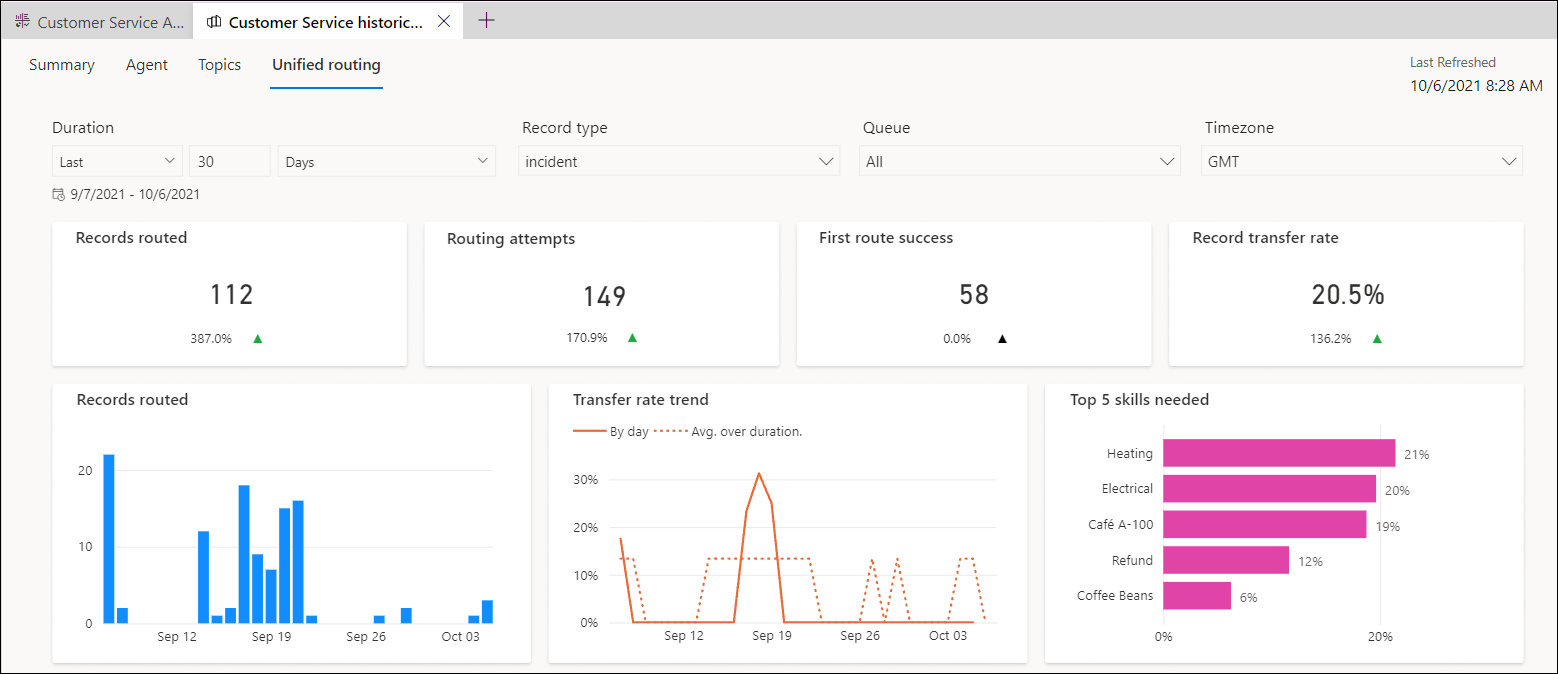
Der Bericht kann nach folgenden Kriterien gefiltert werden:
- Dauer: Filtert die Daten nach dem ausgewählten Wert von „Tag“, „Woche“ oder „Monat“.
- Datensatztyp: Filtert die Daten für den ausgewählten Datensatz, z. B. einen Fall, einen Lead oder einen benutzerdefinierten Datensatz. Standardmäßig wird der Bericht nach „Vorfall (Fall)“ gefiltert.
- Warteschlange: Filtert die Daten für die ausgewählte Warteschlange, die für das einheitliche Routing aktiviert ist.
- Zeitzone: Filtert die Daten für die ausgewählte Zeitzone.
Der Bericht zum einheitlichen Routing zeigt die folgenden Metriken an.
| Metrik | Beschreibung | Ableitung |
|---|---|---|
| Weitergeleitete Datensätze | Anzahl der Datensätze, die weitergeleitet wurden. | Es werden nur Datensätze berücksichtigt, die mit dem einheitlichen Routing weitergeleitet wurden. |
| Weiterleitungsversuche | Anzahl der Routing-Versuche über Datensätze hinweg, die weitergeleitet wurden. | Datensätze, die mithilfe der Aktion „Speichern und weiterleiten“ zum Routing versucht wurden, werden als Versuch gewertet. |
| Erste Weiterleitung erfolgreich | Anzahl der Datensätze, die beim ersten Versuch erfolgreich weitergeleitet wurden. | Ein Push-Arbeitsstream ist erfolgreich, wenn der Datensatz einem Agent zugewiesen wird. Ein Auswahl-Arbeitsstream ist erfolgreich, wenn der Datensatz an eine Warteschlange weitergeleitet wird. |
| Datensatzübertragungsquote | Der Prozentsatz der Datensätze, die an einen anderen Agent oder eine andere Warteschlange übertragen wurden. | |
| Weitergeleitete Datensätze | Tageweise Ansicht von Datensätzen, die weitergeleitet wurden. | |
| Weiterleitungsquotentrend | Prozentsatz der übertragenen Sitzungen an den Gesamtsitzungen für die weitergeleiteten Datensätze. | |
| Erforderliche Top-5-Qualifikationen | Die fünf wichtigsten Qualifikationen, die für die weitergeleiteten Datensätze erforderlich sind. | |
Drilldown-Ansicht für Warteschlangen
Wählen Sie auf der Berichtsseite Einheitliches Routing in Weiterleitungsmetriken nach Warteschlange eine Warteschlange und dann Details aus, um die Drilldown-Ansicht für die Warteschlange anzuzeigen. In dieser Ansicht werden Informationen zu den weitergeleiteten Datensätzen und zur Übertragungsrate der an andere Warteschlangen übertragenen Elemente angezeigt.
Die Metrik Eingehende Sitzungen, die von der Warteschlange weitergeleitet werden zeigt die eingehenden Sitzungen an, die von der ausgewählten Warteschlange an andere Warteschlangen übertragen wurden.
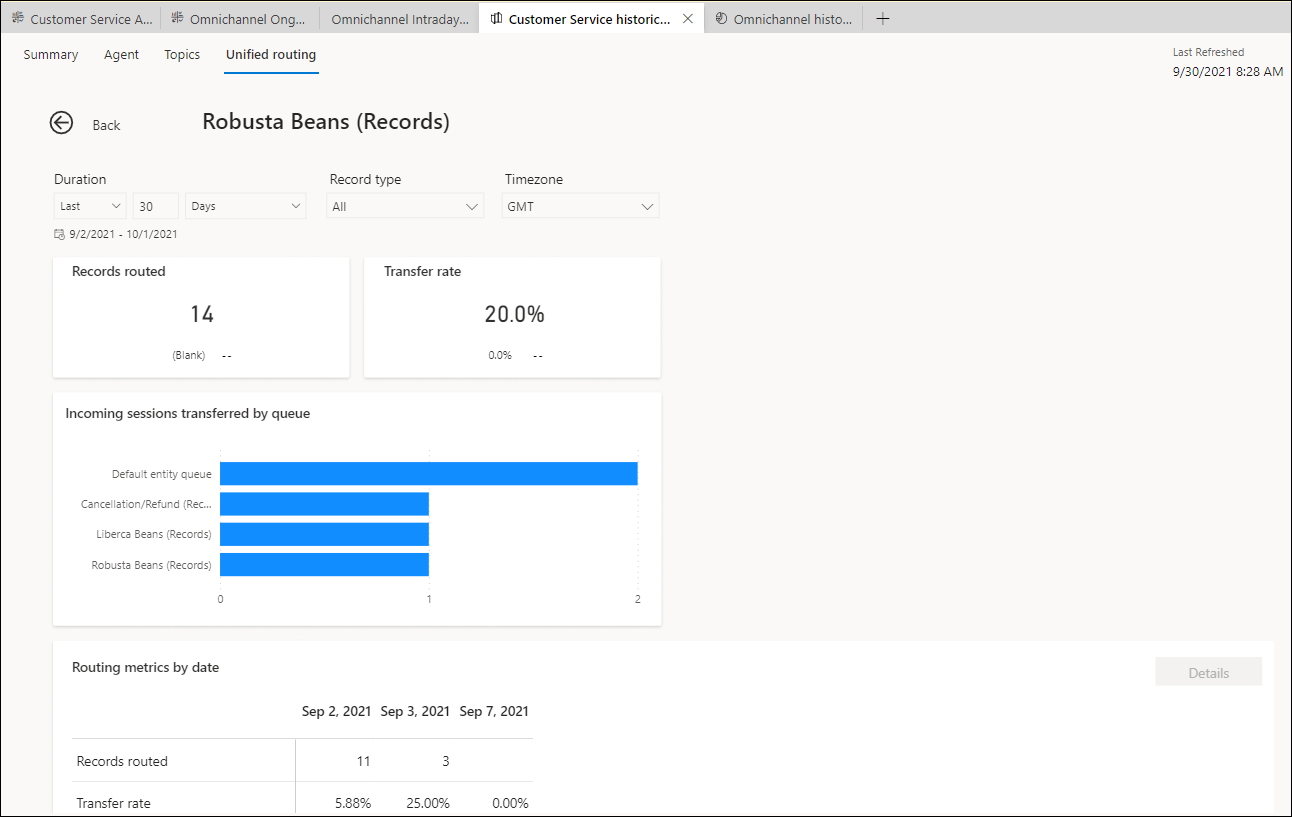
Stündliche Drilldown-Ansicht
Auf der Berichtsseite Einheitliches Routing zeigt die Tabelle Weiterleitungsmetriken nach Datum die tagesbezogenen Daten für die KPIs und den ausgewählten Zeitraum im Filter Dauer an.
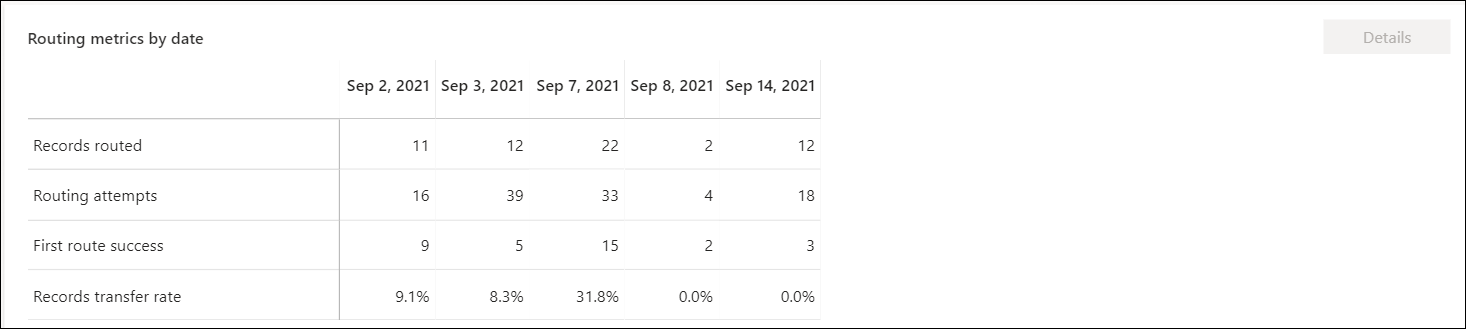
Sie können ein Datum und dann Details auswählen, um die Weiterleitungsmetriken nach Stunden anzuzeigen.
Siehe auch
Verlaufsanalyse für einheitliches Routing aktivieren
Verlaufsanalysen für den Bericht zum einheitlichen Routing in Omnichannel
Diagnose für einheitliches Routing
Berichtslesezeichen verwalten